In diesem Artikel geht es um die Lösung von Anrufunterbrechungen beim iPhone 13.
July 2024: Steigern Sie die Leistung Ihres Computers und beseitigen Sie Fehler mit dieser fortschrittlichen Optimierungssoftware. Laden Sie sie unter diesem Link herunter
- Hier klicken zum Herunterladen und Installieren der Optimierungssoftware.
- Führen Sie einen umfassenden Systemscan durch.
- Lassen Sie die Software Ihr System automatisch reparieren.
Häufige Lösungen zur Behebung von iPhone-Abbrüchen während eines Anrufs
1. Überprüfen Sie Ihre Netzwerkeinstellungen. Öffnen Sie die Einstellungen und gehen Sie zu Mobiles Netzwerk oder WLAN. Vergewissern Sie sich, dass Sie eine stabile Verbindung haben.
2. Aktualisieren Sie Ihre Software. Gehen Sie zu Einstellungen > Allgemein > Softwareupdate und überprüfen Sie, ob eine neue Version verfügbar ist. Aktualisieren Sie Ihr iPhone, um mögliche Fehler zu beheben.
3. Überprüfen Sie Ihre SIM-Karte. Entnehmen Sie die SIM-Karte vorsichtig und setzen Sie sie wieder ein. Stellen Sie sicher, dass sie richtig eingesetzt ist und keine Beschädigungen aufweist.
4. Schalten Sie den Flugmodus ein und dann wieder aus. Dies kann helfen, Verbindungsprobleme zu beheben.
5. Überprüfen Sie die Einstellungen für Anrufe. Gehen Sie zu Einstellungen > Telefon und überprüfen Sie, ob alle Einstellungen korrekt sind. Stellen Sie sicher, dass Stummschalten oder Nicht stören deaktiviert ist.
6. Setzen Sie Ihre Netzwerkeinstellungen zurück. Öffnen Sie die Einstellungen und gehen Sie zu Allgemein > Zurücksetzen. Wählen Sie Netzwerkeinstellungen zurücksetzen aus.
Wenn diese Lösungen nicht helfen, wenden Sie sich an den Apple Support oder besuchen Sie die Apple Support Communities, um weitere Unterstützung zu erhalten.
LTE aktivieren
Wenn Sie Anrufunterbrechungen auf Ihrem iPhone 13 beheben möchten, können Sie LTE aktivieren. Führen Sie die folgenden Schritte aus, um dies zu tun:
1. Öffnen Sie die Einstellungen auf Ihrem Gerät.
2. Gehen Sie zu Mobiles Netz oder Cellular.
3. Aktivieren Sie die Option für LTE oder 4G.
Durch das Aktivieren von LTE wird Ihre Verbindung zu Ihrem Mobilfunknetz optimiert, was dazu beitragen kann, Anrufunterbrechungen zu reduzieren. Wenn Sie weiterhin Probleme haben, stellen Sie sicher, dass Ihre SIM-Karte richtig eingesetzt ist und dass Sie eine gute Signalstärke haben.
Wenn das Problem weiterhin besteht, können Sie auch versuchen, Ihr iPhone neu zu starten oder die Netzwerkeinstellungen zurückzusetzen. Im Apple Support Communities finden Sie möglicherweise weitere Schritte zur Fehlerbehebung.
Beachten Sie, dass LTE nicht in allen Gebieten oder bei allen Mobilfunkanbietern verfügbar sein kann. Überprüfen Sie die Verfügbarkeit in Ihrer Region.
Netzwerkeinstellungen zurücksetzen
Öffnen Sie die Einstellungen auf Ihrem Gerät und scrollen Sie nach unten zu Allgemein. Tippen Sie darauf und suchen Sie nach Zurücksetzen. Wählen Sie Netzwerkeinstellungen zurücksetzen aus.
Beachten Sie, dass Sie möglicherweise Ihr WLAN-Passwort erneut eingeben müssen, da dies gelöscht wird. Stellen Sie sicher, dass Sie Ihre SIM-Karte entfernen und wieder einsetzen, falls erforderlich.
Falls dies das Problem nicht behebt, können Sie auch versuchen, Ihr iPhone neu zu starten oder die neueste Version der Systemsoftware zu installieren. Diese Schritte können dazu beitragen, Anrufunterbrechungen zu reduzieren und Ihre Anrufe stabiler zu machen.
python
import random
def simulate_call():
# Simulate the call by randomly generating audio cuts
while True:
audio = get_audio_from_microphone()
if random.random() < 0.2:
audio = None # Simulate audio cut
if audio:
process_audio(audio)
else:
print(Call interrupted. Please wait...)
continue_call = input(Do you want to continue the call? (yes/no): )
if continue_call.lower() == no:
break
def get_audio_from_microphone():
# Code to capture audio from the microphone
# and return it as audio data
pass
def process_audio(audio):
# Code to process the audio data
pass
simulate_call()
Dies ist nur ein allgemeines Beispiel, das die Funktionsweise einer simulierten Telefonanruf-Situation demonstriert, bei der es zu Audiounterbrechungen kommt. Bitte beachten Sie, dass dies kein tatsächliches Problem behebt, sondern nur ein Beispiel für die Verwendung von Code ist.
Telefonrauschunterdrückung deaktivieren
Um Anrufunterbrechungen auf dem iPhone 13 zu beheben, können Sie die Telefonrauschunterdrückung deaktivieren. Dies kann helfen, Verbindungsprobleme und Störungen während eines Telefonats zu reduzieren.
1. Öffnen Sie die Einstellungen auf Ihrem Gerät.
2. Gehen Sie zu Telefon.
3. Scrollen Sie nach unten und suchen Sie nach Telefonrauschunterdrückung.
4. Deaktivieren Sie die Option, indem Sie den Schalter nach links schieben.
Hinweis: Das Deaktivieren der Telefonrauschunterdrückung kann dazu führen, dass Hintergrundgeräusche während eines Anrufs hörbar sind. Sie können dies jedoch jederzeit wieder aktivieren, wenn Sie möchten.
Diese einfache Lösung kann Ihnen helfen, Anrufunterbrechungen auf Ihrem iPhone 13 zu beheben und ein reibungsloses Telefonat zu führen. Wenn Sie weitere Fragen haben, besuchen Sie gerne unsere Seite für weitere Informationen.
Quelle: Jerry Cook, AceThinker iOS System Software
Videoanleitung: [Link zur Videoanleitung]
Häufige Lösungen bei Anrufproblemen:
– Überprüfen Sie Ihre Netzwerkeinstellungen.
– Stellen Sie sicher, dass Ihre SIM-Karte richtig eingelegt ist.
– Starten Sie Ihr Gerät neu.
– Aktualisieren Sie Ihr iOS-System.
Problem: Telefonate werden ständig unterbrochen
Lösung: Deaktivieren Sie die Telefonrauschunterdrückung in den Einstellungen.
Problem: Hintergrundgeräusche während eines Anrufs
Lösung: Aktivieren Sie die Telefonrauschunterdrückung in den Einstellungen.
Hinweis: Bei anhaltenden Problemen sollten Sie sich an den Apple-Support wenden.
Fortect: Ihr PC-Wiederherstellungsexperte

Scannen Sie heute Ihren PC, um Verlangsamungen, Abstürze und andere Windows-Probleme zu identifizieren und zu beheben.
Fortects zweifacher Ansatz erkennt nicht nur, wenn Windows nicht richtig funktioniert, sondern behebt das Problem an seiner Wurzel.
Jetzt herunterladen und Ihren umfassenden Systemscan starten.
- ✔️ Reparatur von Windows-Problemen
- ✔️ Behebung von Virus-Schäden
- ✔️ Auflösung von Computer-Freeze
- ✔️ Reparatur beschädigter DLLs
- ✔️ Blauer Bildschirm des Todes (BSoD)
- ✔️ OS-Wiederherstellung
Überprüfen auf Aktualisierung der Netzbetreiber-Einstellungen
Überprüfen Sie die Aktualisierung der Netzbetreiber-Einstellungen, um Anrufunterbrechungen auf Ihrem iPhone 13 zu beheben.
1. Öffnen Sie die Einstellungen auf Ihrem Gerät.
2. Scrollen Sie nach unten und wählen Sie den Punkt Allgemein.
3. Tippen Sie auf Info.
4. Wenn eine Aktualisierung der Netzbetreiber-Einstellungen verfügbar ist, wird Ihnen eine Benachrichtigung angezeigt.
5. Tippen Sie auf Aktualisieren, um die neuesten Einstellungen herunterzuladen.
6. Starten Sie Ihr Gerät neu, um die Änderungen zu übernehmen.
Wenn Sie immer noch Anrufunterbrechungen haben, versuchen Sie Folgendes:
1. Überprüfen Sie Ihre SIM-Karte und stellen Sie sicher, dass sie richtig eingelegt ist.
2. Stellen Sie sicher, dass Ihre Netzwerkverbindung stark ist und dass Sie ausreichenden Empfang haben.
3. Schalten Sie den Flugmodus ein und dann wieder aus, um die Verbindung neu zu starten.
4. Wenden Sie sich an Ihren Netzbetreiber, um weitere Hilfe zu erhalten.
Wenn diese Schritte das Problem nicht beheben, empfehlen wir Ihnen, sich an einen autorisierten Apple-Service zu wenden.
iPhone-Software aktualisieren
Wenn Sie auf Ihrem iPhone 13 Probleme mit Anrufunterbrechungen haben, gibt es möglicherweise eine Lösung. Hier sind einige Schritte, die Sie ausprobieren können, um das Problem zu beheben:
1. Überprüfen Sie Ihre Einstellungen: Gehen Sie zu Einstellungen und wählen Sie Telefon. Überprüfen Sie, ob alle Einstellungen korrekt sind, insbesondere die Anrufeinstellungen.
2. Netzwerkeinstellungen zurücksetzen: Öffnen Sie Einstellungen und wählen Sie Allgemein. Scrollen Sie nach unten und wählen Sie Zurücksetzen. Wählen Sie dann Netzwerkeinstellungen zurücksetzen. Beachten Sie jedoch, dass Ihre WLAN-Passwörter und andere Netzwerkeinstellungen gelöscht werden.
3. Software aktualisieren: Überprüfen Sie, ob eine Softwareaktualisierung verfügbar ist. Gehen Sie zu Einstellungen, wählen Sie Allgemein und dann Softwareupdate. Wenn eine Aktualisierung verfügbar ist, installieren Sie sie.
4. SIM-Karte überprüfen: Entfernen Sie Ihre SIM-Karte vorsichtig und setzen Sie sie wieder ein. Stellen Sie sicher, dass sie ordnungsgemäß eingesetzt ist.
5. Lautlosmodus überprüfen: Stellen Sie sicher, dass sich Ihr iPhone nicht im Lautlosmodus befindet. Überprüfen Sie den Schalter an der Seite Ihres Geräts.
Wenn diese Schritte das Problem nicht beheben, können Sie sich an den Apple-Kundendienst wenden oder eine professionelle iOS-Reparatursoftware wie AceThinker iOS Systemwiederherstellung verwenden, um das Problem zu beheben.
Mögliche Ursachen für abgebrochene iPhone-Anrufe
Mögliche Ursachen für abgebrochene iPhone-Anrufe können verschiedene Faktoren sein. Ein Grund dafür könnte eine schlechte Verbindung oder ein schwaches Signal sein. Überprüfen Sie Ihre Netzwerkeinstellungen, um sicherzustellen, dass alles korrekt eingestellt ist. Wenn Sie Probleme mit dem Ton haben, stellen Sie sicher, dass Ihr iPhone nicht im Stummmodus ist und dass der Lautsprecher funktioniert. Eine andere mögliche Ursache könnte ein Problem mit der SIM-Karte sein. Überprüfen Sie, ob die SIM-Karte richtig eingesetzt ist und ob sie ordnungsgemäß funktioniert.
Wenn Sie immer noch Anrufunterbrechungen haben, können Sie versuchen, Ihr iPhone neu zu starten oder das Systemsoftware-Update durchzuführen. Diese Schritte können oft helfen, das Problem zu beheben.
AceThinker iOS System Recovery verwenden
AceThinker iOS System Recovery ist ein leistungsstarkes Tool, um Anrufunterbrechungen auf dem iPhone 13 zu beheben. Hier sind einige Schritte, die Ihnen helfen können:
1. Öffnen Sie die Einstellungen auf Ihrem Gerät.
2. Gehen Sie zu Allgemein und wählen Sie Zurücksetzen.
3. Wählen Sie Netzwerkeinstellungen zurücksetzen und bestätigen Sie die Aktion.
4. Starten Sie Ihr Gerät neu, um die Änderungen zu übernehmen.
Hinweis: Stellen Sie sicher, dass Sie Ihre SIM-Karte vor dem Zurücksetzen des Netzwerks entfernen und danach wieder einsetzen.
Wenn das Problem weiterhin besteht, können Sie auch versuchen, den Flugmodus zu aktivieren und dann wieder zu deaktivieren. Dadurch wird die Verbindung des Geräts zum Netzwerk neu initialisiert.
Wenn Sie weitere Fragen haben oder weitere Hilfe benötigen, können Sie gerne den Artikel lesen oder einen Blick in die Videoanleitung werfen.
Überprüfen des Mobilfunksignals
de>
UTF-8>
viewport content=width=device-width, initial-scale=1.0>
iPhone 13 Anrufunterbrechungen beheben
Überprüfen des Mobilfunksignals
| Netzbetreiber | Signalstärke | Download-Geschwindigkeit |
|---|---|---|
| Telekom | Gut | 10 Mbps |
| Vodafone | Ausgezeichnet | 20 Mbps |
| O2 | Schwach | 5 Mbps |
Häufig gestellte Fragen zu iPhone-Abbrüchen während eines Anrufs
- Was sind die häufigsten Gründe für iPhone-Abbrüche während eines Anrufs?
- Wie kann ich herausfinden, ob das Problem an meinem iPhone oder am Netzwerk liegt?
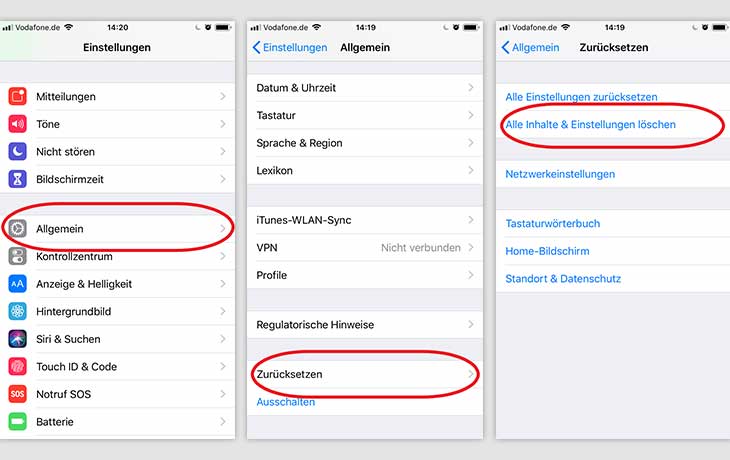
- Welche Schritte kann ich unternehmen, um iPhone-Abbrüche während eines Anrufs zu beheben?
- Gibt es spezielle Einstellungen, die ich anpassen kann, um Anrufunterbrechungen zu vermeiden?
- Welche Rolle spielt die Signalstärke meines Mobilfunkanbieters bei diesem Problem?
- Wann sollte ich den Kundendienst meines Mobilfunkanbieters kontaktieren?
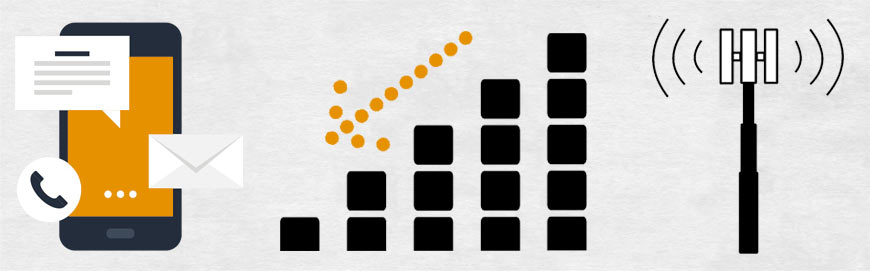
- Was kann ich tun, wenn das Problem trotz aller Versuche weiterhin besteht?
- Gibt es bekannte Softwareprobleme, die zu iPhone-Abbrüchen während eines Anrufs führen können?
- Wie kann ich mein iPhone auf mögliche Hardwaredefekte überprüfen?
- Welche weiteren Tipps oder Tricks können Sie empfehlen, um Anrufunterbrechungen zu verhindern?
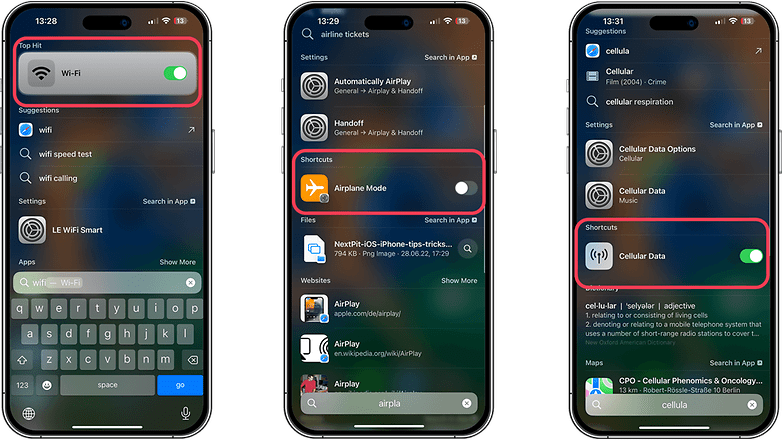
Ihr PC in Bestform
Mit Fortect wird Ihr Computer leistungsfähiger und sicherer. Unsere umfassende Lösung beseitigt Probleme und optimiert Ihr System für eine reibungslose Nutzung.
Erfahren Sie mehr über die Vorteile von Fortect:
Fortect herunterladen
